keretező oldalak
Border (frame) be lehet állítani nem csak az egyes darabjai a dokumentum, hanem az egész oldalt.
Állítható be az oldal határait a következő parancsot Formátum / Szegély és mintázat, és válassza ki a lapon párbeszédablakban szegélyek és árnyékolás (ábra. 10,17).
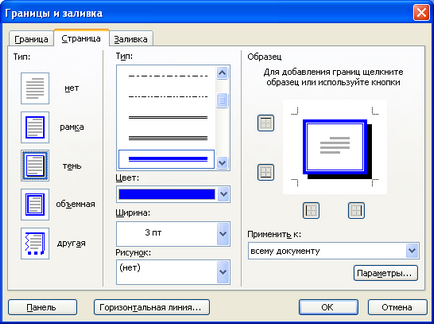
Oldalaknál válassza ki a típus, szín és szélessége (vastagsága) a sor. A Típus fület. A szokásos doboz, akkor is válassza ki a keretet az árnyék. Telepítéséhez önkényes keret különböző szögekből, akkor a gomb található a részben mintában. Egyetlen gombnyomással készletek, vagy eltávolítja a bekezdés határon. Ahelyett, hogy a gomb, akkor egyszerűen kattintson a bal egérgombbal a határon egy bekezdés (bekezdés) fül alatt mintában. A legördülő listából is alkalmazni kell, akkor válassza ki egy dokumentum részeként, amely érvényes lesz a keretben. Beállíthatjuk, hogy a keret minden oldalának egy dokumentumot, és ez csak akkor lehetséges, hogy a rész, ami most véget ért. Beállíthatjuk az azonos keretbe valamennyi dokumentum oldalainak vagy rész, és lehetséges, hogy a keret csak az első oldalt, vagy éppen ellenkezőleg, az összes E fejezet oldalain, kivéve az első.
Keret a lapok, akkor nem csak a vonal, hanem bármelyik képet a legördülő listából ábra. Bármely kiválasztott minta a szélessége számláló beállítható a kívánt méretet 1 és 31 pont. Változtatni a színét a határ nem az összes rajzot. Képeket lehet keretes oldal a dokumentum minden oldalán vagy a gombokkal található részén mintában. csak néhány. Különböző minták egy keret nem lehet használni a különböző módon.
Ahhoz, hogy távolítsa el az oldalt határon, függetlenül azok típusától és helyét, legyen a lapon típus párbeszédablak Border Szegély és árnyékolás (lásd. Ábra. 10,17) nincs kiválasztva.
Töltsük szöveg és bekezdések
Casting hívás változó a háttér színe az oldal szöveget. Töltsük be lehet állítani csak azokat a részeit az oldalon, amelyen a szöveg vagy legalábbis üres bekezdéseket. Az oldal nem a szöveget, hogy töltse ki a háttérben nem lehet semmilyen módon. Ne próbálja használni a parancsot Formátum / Háttér majd a választás bármilyen színű. Ez a háttér látható, de ez nem jelenik meg, ha egy dokumentumot kinyomtatni.
Töltsük kiválasztására használható részeit a dokumentum, design címeket és más esetekben.
Töltsük lehet telepíteni, és a bekezdések, és a „szöveg”. Csakúgy, mint a beállítás egy keret, van egy „szöveg” kifejezés bármely részének legalább egy bekezdés, és ami a legfontosabb, nem számítva a nyomtatás végét jelzi egy bekezdés. Ez lehet egy vagy több karaktert, egy szó vagy egy pár szót, egy mondat, egy vonal vagy több sorban is. Ezzel szemben, a keretezés, öntés bekezdésnyi szöveget, és egészen pontosan ugyanúgy.
Amikor a feltöltés kényelmes a használata egy eszköztár asztalok és a határok (lásd. Ábra. 10.12). Vonja vissza ezt a panel a Microsoft Word ablakban a parancs Nézet / Eszköztárak / asztalok és a határok. de a legegyszerűbb módja a gombot a határokat az eszköztár (lásd. ábra. 10.1).
Beállítani a töltés csúcspontja dokumentum rész, a nyílra kattintva a jogot a Kitöltőszín gombra (lásd. Ábra. 10,12), és a kapott palettán válassza ki a színt (ábra. 10,18). Meg kell jegyezni, hogy ugyanazt a gombot található, a Rajz eszköztáron. szakadó szövegrészletek nem lehet használni. Ahhoz, hogy töltse dokumentum töredékek ajánlott szürke árnyalat 5% -ról 35%. A háttérben a sötétebb színű a szöveg nehezen olvasható. Ha a betűtípus színét Auto. akkor a sötét és ömlött a szürke és a fekete, 80%, és a betűtípus szín fehérré változik.

Több nagy, de általában haszontalan, lehetőségeket szakadó jelennek meg, amikor rákattint a gombra panelkeretbe színes eszközök asztalok és Borders (lásd. Ábra. 10,12), vagy parancssorból Formátum / Szegély és mintázat. Töltse ki a lap párbeszéd szegélyek és árnyékolás (ábra. 10,19) a részben töltse paletta akkor válassza ki a színt a fő casting. Eltekintve a fő casting, akkor választhat is egy minta, amely rárakódik a kitöltés. Az alakzat a legördülő listából válassza ki, hogy milyen típusú minta típusa (tömegszázalék vagy típusú árnyékoló), és legördülő listából kiválaszthatja a háttér színét a színes minta pontok vagy vonalak.
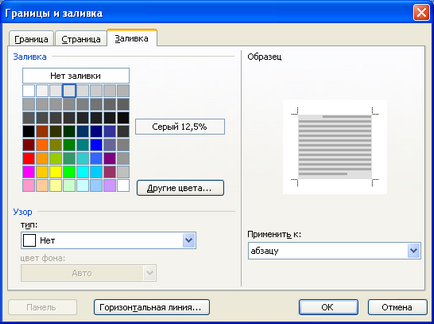
Függetlenül attól, hogy a szerelés módja töltés, hogy távolítsa el azt ki egy darabot ahhoz, hogy kattintson a nyílra a gomb Kitöltőszín eszköztár Táblázatok és szegélyek (lásd. Ábra. 10.12), és a kapott ellátás kattintson a Nincs kitöltés.